Viimeisin päivitys: 2025-12-10
Manuaalinen reittioptimointi
Tässä Artikkeli
Kun teet reittioptimoinnin yhdelle ajoneuvolle manuaalisesti, kuljetukset on esisuunniteltava tai jaettava ajoneuvolle. Jos merkitset ajojärjestelyssä kuljetuksia, joita ei ole jaettu tai esisuunniteltu, ja painat F9-näppäintä, ikkuna Reittioptimointi avautuu, mutta resursseja ei ole valittu reittioptimointiin. Resurssia ei voi valita ikkunasta Reittioptimointi, jos et ole ottanut käyttöön moniajoneuvo-optimointia.
Jos reittioptimoit esisuunniteltuja kuljetuksia, niitä ei jaeta automaattisesti resurssille. Toiminnosta voi kuitenkin olla hyötyä, jos haluat esimerkiksi laskea seuraavan päivän kuljetusten ajojärjestyksen, mutta et vielä jakaa niitä.
Lisätietoja edellytyksistä ja reitin optimointiin vaikuttavista tekijöistä ja asetuksista löytyy kohdasta Reittioptimointi: valmistelut ja määritys.
Vaihe 1: Valitse ajoneuvo, jolle haluat reittioptimoinnin
Voit reittioptimoida resurssit, joille olet jakanut tai esisuunnitellut kuljetuksia. Tämän voi tehdä eri tavoilla riippuen siitä, miltä työnkulku näyttää.
-
Napsauta ajojärjestelyn resurssiruutua hiiren kakkospainikkeella ja valitse Reittioptimoi (1). Kaikki resurssille jaetut ja lastatut kuljetukset näkyvät ikkunassa Reittioptimointi. Jos resurssille ei ole jaettu kuljetuksia, Reittioptimoi näkyy himmennettynä.
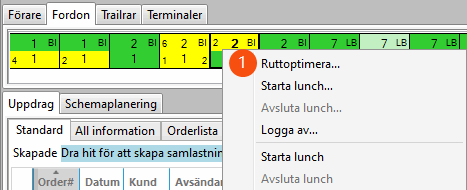
-
Valitse kuljetukset, jotka on esisuunniteltu tai jaettu resurssille, jonka haluat reittioptimoida, ja paina F9-näppäintä (tai napsauta valikkovälilehteä Muuta > Reittioptimoi valitut kuljetukset (F9)).
Jos sinulla on esisuunniteltuja kuljetuksia, voit suodattaa tai lajitella luettelon Luotu sen resurssin mukaan, jonka haluat reittioptimoida, jotta et unohda valita esisuunniteltuja kuljetuksia.
Tällöin avautuu ikkuna Reittioptimointi, jossa on luettelo ajoneuvon pysähdyksistä ja nykyinen reitti kartalla. Voit muuttaa ajojärjestystä manuaalisesti merkitsemällä siirrettävät osoitteet ja vetämällä ja pudottamalla ne uuteen kohtaan luettelossa tai napsauttamalla ikkunan alareunasta Ylös (-)/Alas (+) tai painamalla + (alas) tai – (ylös) numeronäppäimistöllä.
Kaikkien resurssien reitit näkyvät kartalla, resurssit ovat pyöreitä ja osoitteet neliöitä. Siirrä hiiren kursori resurssin tai osoitteen päälle nähdäksesi lisätietoja. Lisätietoa: Selite – kartta.
Voit merkitä osoitteita kartalta pitämällä Shift-näppäintä painettuna ja vetämällä hiirellä osoitteiden päältä. Kun vapautat hiiren painikkeen, ne korostuvat osoiteluettelossa, ja voit vetää ja pudottaa osoitteita tavalliseen tapaan. Tämä voi olla hyödyllistä, kun haluat merkitä maantieteellisesti lähellä toisiaan olevat osoitteet sen sijaan, että niitä tarvitsisi etsiä osoiteluettelosta.
Voit jakaa merkityt kuljetukset resurssille painamalla Ctrl + M.
Kaikki resurssille jaetut kuljetukset näkyvät ikkunassa Reittioptimointi, vaikka merkitset vain osan kuljetuksista ajojärjestelyssä. Jos haluat jättää tietyt kuljetukset pois reitiltä, voit poistaa niiden valinnan (katso alla).
Jos valitset kuljetuksia, jotka on jaettu tai esisuunniteltu eri resursseille, ikkuna Reittioptimointi avautuu ajoneuvolle, jota napsautit ensin ajojärjestelyssä kuljetusta valitessasi. Jos ensin napsauttamaasi kuljetusta ei ole kohdistettu millekään resurssille, ikkuna Reittioptimointi näytetään ilman resurssia, eikä ajojärjestystä voida laskea.
Vaihe 2: Laske ajojärjestys ja saapumisajat
Ikkunassa Reittioptimointi näytetään luettelo kuljetuksista. Jokaisella osoiteluettelon kuljetuksella on kaksi riviä, yksi nouto-osoitteelle (1) ja toinen toimitusosoitteelle (2). Tämä johtuu siitä, että ihanteellinen ajojärjestys ei ole aina kuljetusten noutaminen ja toimittaminen yksitellen, vaan voi olla tehokkaampaa ensin noutaa viisi kuljetusta (punainen osoite), toimittaa yksi (sininen osoite), noutaa kaksi lisää, toimittaa kaksi ja niin edelleen.
Voit jättää kuljetuksen pois reittioptimoinnista poistamalla valinnan sen valintaruudusta (3). Kun poistat valinnan jostakin kuljetuksen osoitteista (punainen tai sininen), muista osoitteista poistetaan valinta automaattisesti.
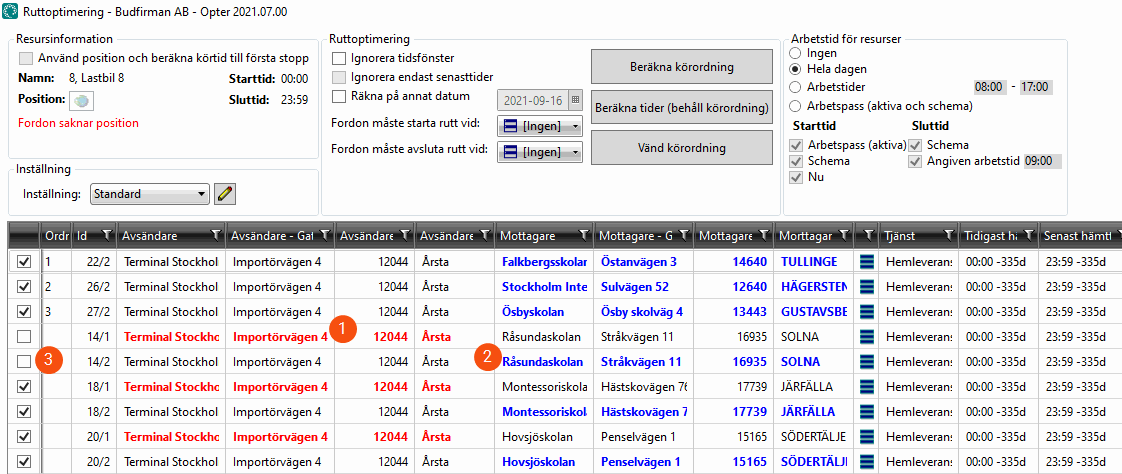
Jos haluat vain reittioptimoida toimituksen, valitse valintaruutu Piilota noudot. Lisätietoa: Reittioptimointi (ikkuna).
Valitse Laske ajojärjestys. Ajojärjestys optimoidaan, saapumisajat nouto- ja toimitusosoitteelle lasketaan ja päivitetty reitti näytetään kartalla.
Jos työskentelet ajojärjestelyssä työskennellessäsi Reittioptimointi -ikkunassa, Päivitä kuljetukset ajojärjestelystä -painike voi olla hyödyllinen. Kun painat painiketta (tai F5), koko Reittioptimointi -ikkunan osoiteluettelo päivitetään ajojärjestelystä. (Kaikki kuljetus-tiedot päivitetään, mutta uusia kuljetuksia ei lisätä tai poisteta). Painikkeen vieressä näet, kuinka monta riviä on päivitetty. Jos osoiteluetteloa on päivitetty, älä unohda laskea ajojärjestystä uudelleen.
-
Versioissa ennen 2025.06.00:
Päivitykset tehdään automaattisesti ja jatkuvasti ajojärjestelystä ikkunaan Reittioptimointi.
-
Versioissa 2025.06.00-2025.06.315:
Toiminto, jolla Reittioptimointi -ikkunaa päivitetään automaattisesti ja jatkuvasti ajojärjestelystä, on poistettu (koska tämä toiminto aiheutti muita ongelmia). Jos haluat päivittää Reittioptimointi -ikkunan kuljetuksia ajojärjestelystä, sinun on suljettava Reittioptimointi -ikkuna ja avattava se uudelleen.
-
Versiossa 2025.12.00 ja uudemmissa versioissa sekä versiossa 2025.06.316. ja myöhemmin:
Paina F5 tai painiketta Päivitä kuljetukset ajojärjestelystä (ikkunan Reittioptimointi alareunassa).
Lisätietoa: Reittioptimointi (ikkuna).
Voit lisätä kuljetuksia kohdistamalla ne samalle resurssille ajojärjestelyssä. Sulje Reittioptimointi -ikkuna ja avaa se uudelleen (kuten edellä). Lisätyt kuljetukset näkyvät sitten myös resurssilla Reittioptimointi-ikkunan osoiteluettelossa. Muista klikata uudelleen Laske ajojärjestys.
Jos kaikki nouto-osoitteet (punainen) ovat ennen kaikkia toimitusosoitteita (sininen) ajojärjestyksessä, voit muuttaa reitin suuntaa niin, että se ajetaan toiseen suuntaan. Valitse tällöin kohta Käännä ajojärjestys.
Kun laskelma on valmis, reitti näkyy kartalla ja toimeksiannoille on määritetty arvioitu saapumisaika, joka näkyy osoiteluettelon sarakkeessa Arvioitu. Jos pidät osoitinta kartan symbolien päällä, näkyviin tulee ruutu, jossa on tietoja lähettäjästä, vastaanottajasta tai resurssista riippuen siitä, minkä symbolin päälle siirrät osoittimen. Lisätietoa: Selite – kartta.
Joskus näyttöön tulee varoitus, jonka mukaan ajoneuvon kapasiteetti on puutteellinen ja että ajoneuvoa ei reittioptimoida. Voit säätää kapasiteettia ajoneuvorekisterissä (tai ajoneuvotyypin mukaan). Voit myös jättää kapasiteetin huomioimatta poistamalla valinnan kyseisestä mitasta reittioptimointiasetusten välilehdeltä Rajoitukset (katso kohta Reittioptimointiasetukset (ikkuna)).
Joskus näyttöön tulee varoitus, jonka mukaan osoite tai ajoneuvon sijainti on heikko ajojärjestystä laskettaessa. Voit säätää osoitesijainteja valitsemalla Hakemisto > Muokkaa osoitesijaintia. Ajoneuvojen sijaintia ei voi säätää.
Jos ajoneuvolla ei ole sijaintia, sen oletetaan olevan ensimmäisellä pysähdyksellä saapumisaikoja laskettaessa.
Vaihe 3: Pois jätettyjen kuljetusten tarkistaminen
Tarkista, mahtuivatko kaikki kuljetukset aikakehykseen vai pitikö niitä jättää pois ajojärjestyksestä. Pois jätetyistä kuljetuksista ei tule varoitusta, mutta näet, että kuljetukselle ei ole annettu numeroa kuljetusluettelon sarakkeessa Järjestys, eli sillä ei ole ajojärjestystä. PTV priorisoi, miten kuljetus jätetään pois.
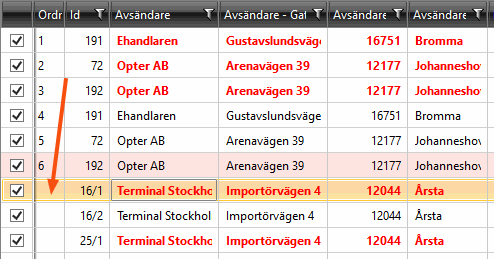
Jos haluat sisällyttää pois jätetyt kuljetukset reitille, voit vetää ne haluamaasi paikkaan ajojärjestyksessä. Valitse sitten Laske ajat (säilytä ajojärjestys) uuden reitin saapumisaikojen laskemiseksi.
Vaihe 4: Tallenna ajojärjestys ja synkronoi se kuljettajan Opter Driverin kanssa
Jos olet tyytyväinen laskettuun ajojärjestykseen, merkitse Tallenna lajittelujärjestys ja arvioidut ajat oikeassa alakulmassa. Valitse sitten Ok. Muutokset tallennetaan ja näytetään kuljettajan Opter Driverissa. Jos et halua tallentaa muutoksia, valitse sen sijaan Sulje.
Opter Driverissa kuljetuksia ei ole jaettu nouto- ja toimitusosoitteille. Sen sijaan ne näytetään oikeassa järjestyksessä statuksen mukaan. Jos kuljetuksen status on Jaettu, kuljetus näkyy siinä ajojärjestyksen kohdassa, jossa nouto-osoite on (ajojärjestelyn sarake Lajittelujärjestys – Alkaen). Kun statukseksi muutetaan Lastattu, kuljetus siirretään siihen ajojärjestyksen kohtaan, jossa toimitusosoite on (ajojärjestelyn sarake Lajittelujärjestys – Saakka).
Jos reittioptimoit esisuunniteltuja kuljetuksia, niitä ei jaeta resurssille. Sinun on mentävä ajojärjestelyihin ja jaettava ne ajoneuvolle napsauttamalla toimeksiantoja hiiren kakkospainikkeella ja valitsemalla Määrää status > Jaettu, niin kuljettajalle tehdään ilmoitus.